Telegram tilbyder den praktiske funktion at oprette mapper for at organisere dine chats bedre. I denne vejledning viser jeg dig trin for trin, hvordan du opretter mapper i Telegram og bruger dem hensigtsmæssigt. Uanset om du vil organisere dine samtaler om emner som kryptovalutaer eller vigtige kontakter - på få øjeblikke kan du tilpasse og strukturere din Telegram-omgivelse.
Vigtigste erkendelser
- At oprette mapper i Telegram hjælper med at sortere chats og beholde overblikket.
- Mapper kan oprettes på smartphones både til Android og iOS.
- Du kan tilføje op til 100 chats i en mappe og fastlægge forskellige kriterier for udvælgelsen.
Trin-for-trin-guide
For at oprette en mappe i Telegram, følg disse trin:
Åbn først Telegram-appen på din smartphone. Du finder symbolet i din app-menu.
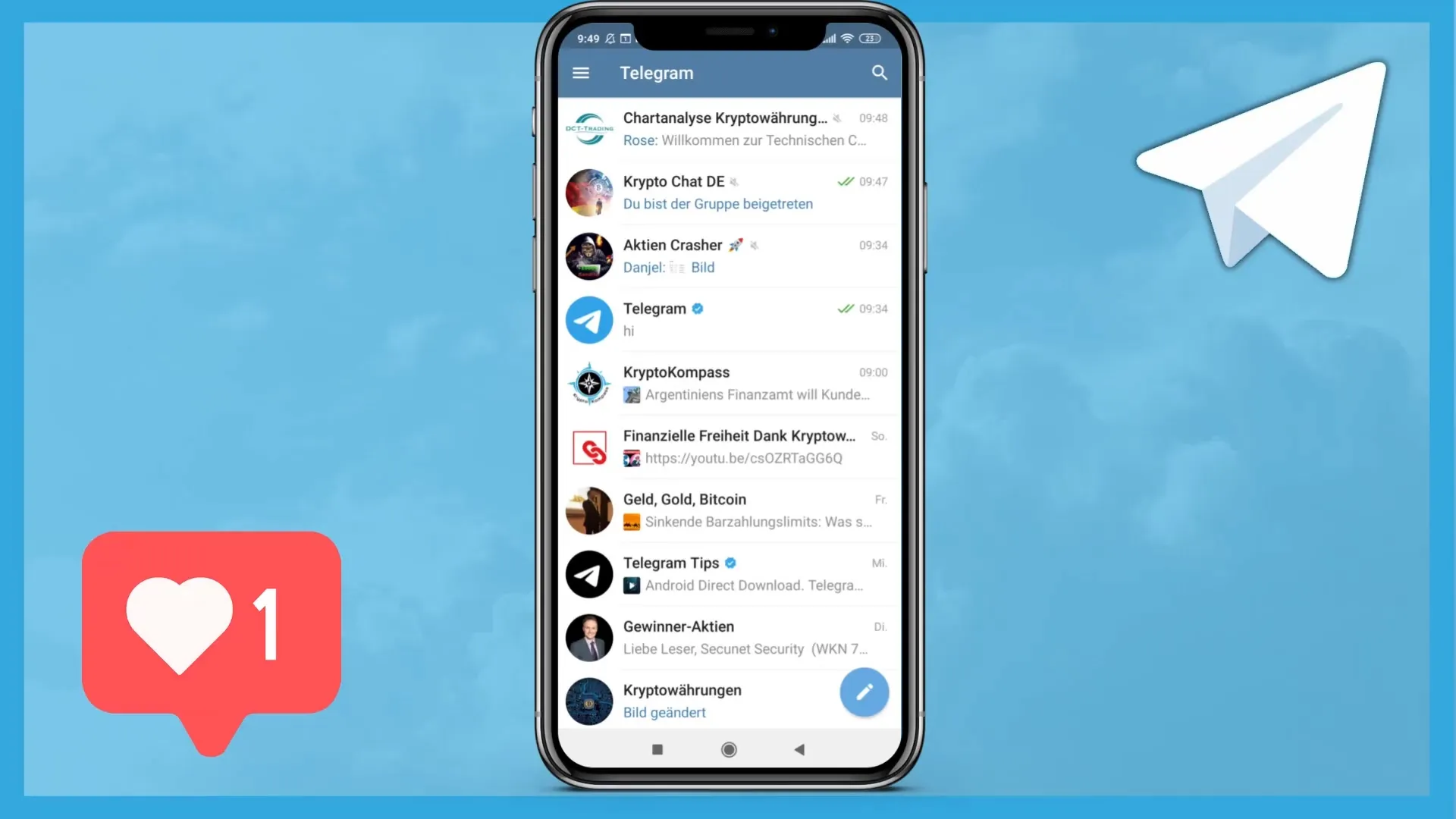
Når du har åbnet appen, ser du brugergrænsefladen med dine chats. Find menu-symbolet øverst i venstre hjørne; det viser sig som tre vandrette streger. Tryk på det for at åbne menuen.
I menuen leder du efter indstillingerne. Rul ned, indtil du ser "Indstillinger" og tryk på det. Her finder du forskellige indstillinger, der hjælper dig med at tilpasse din Telegram-app.
I indstillingerne skal du fortsætte ned, indtil du ser muligheden "Mapper". Tryk på det for at begynde at oprette en ny mappe.
Nu ser du muligheden for at oprette en ny mappe. Tryk på "Opret ny mappe". Der åbnes et felt, hvor du kan angive navnet på din mappe. Vælg et passende navn, der beskriver indholdet af mappen. I eksemplet bruger vi navnet "Kryptovalutaer".
Du har nu mulighed for at tilføje forskellige chats til din mappe. Vær opmærksom på, at mappe-navnet ikke må være for langt, da der er en tegnbegrænsning, du skal overholde. I eksemplet er navnet "Kryptovalutaer" for langt, derfor forkorter vi det til "Krypto".
For at tilføje chats, skal du klikke i det relevante felt. Her kan du vælge, hvilke chats du vil flytte til mappen "Krypto". Du har mulighed for at vælge mellem forskellige chat-typer: alle kontakter, alle grupper, alle bots og alle kanaler. Marker de chats, du vil optage i denne mappe.
Når du har valgt de ønskede chats, skal du klikke på afkrydsningsfeltet i nederste højre hjørne af skærmen for at bekræfte dit valg. På den måde har du tildelt chatsene succesfuldt til den nye mappe.
Husk at gemme mappen. Tryk på knappen "Gem", som findes øverst til højre i menuen.
Du kan også oprette en anden mappe, f.eks. for at gruppere alle undtagen visse chats. Vælg igen "Opret ny mappe" og kald mappen "Alle undtagen Krypto". I denne mappe kan du tilføje alle grupper og bots, men undlade en specifik chat, f.eks. aktiegrupperne.
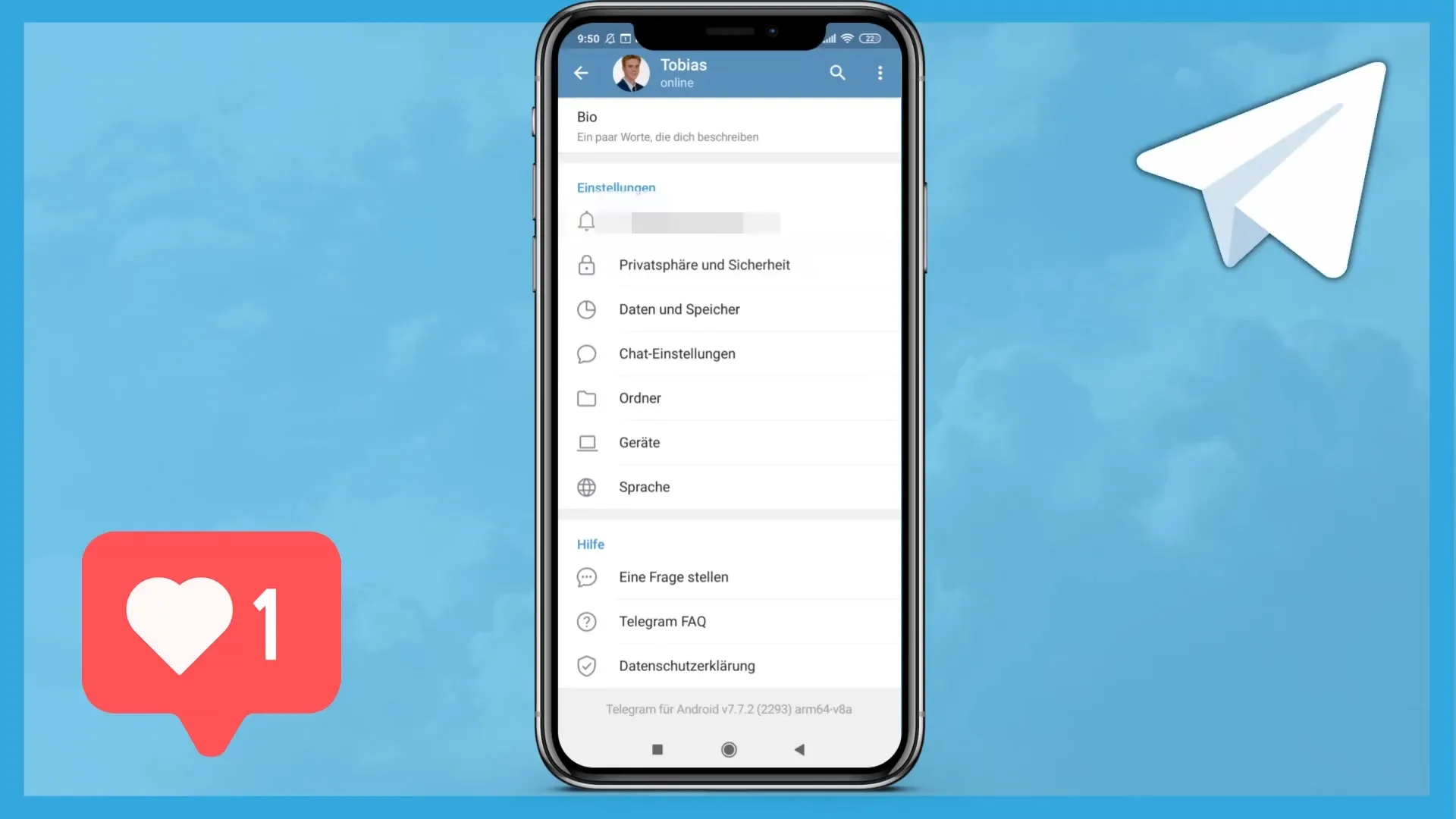
For at foretage en udelukkelse, skal du vælge alle ønskede chats og gå derefter til "Udelukket"-muligheden. Her kan du angive, hvilken chat der ikke skal være inkluderet i mappen.
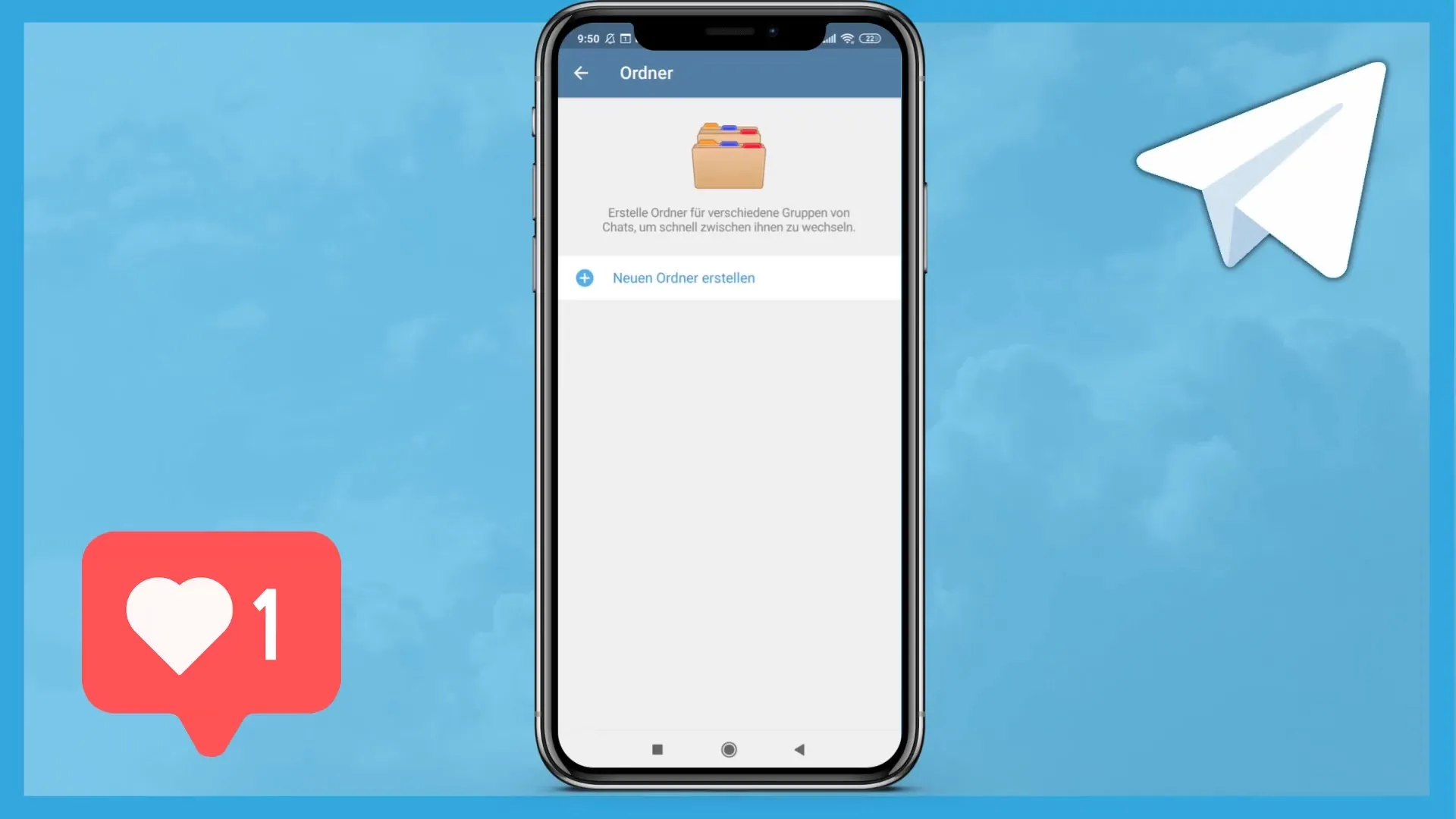
Når du har oprettet mappen, kan du ændre rækkefølgen på dine mapper ved at trække med de to linjer i siden. Tryk på de tre punkter til højre for mappen for at se muligheden for redigering eller sletning.
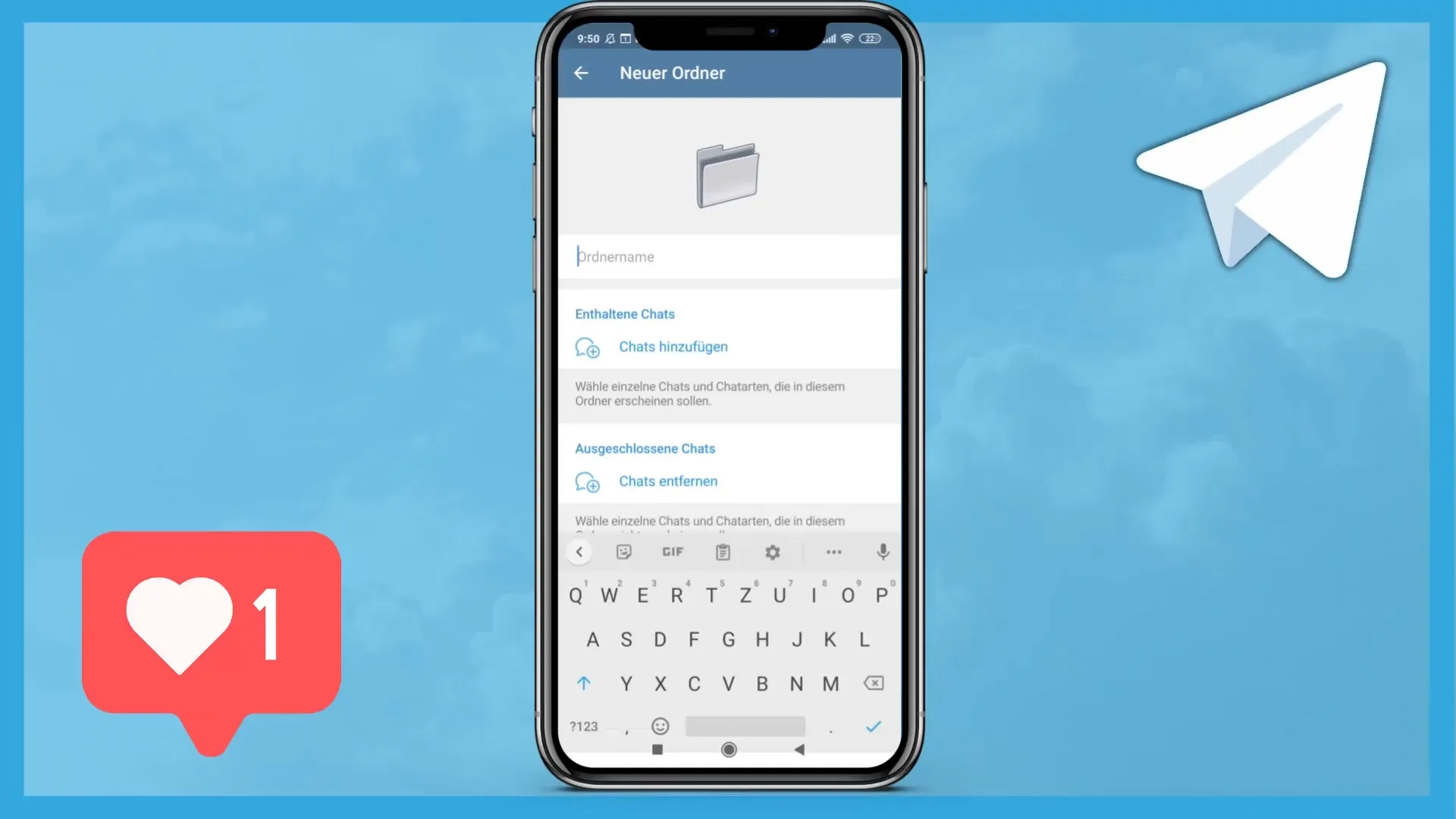
Nu bør du øverst i din oversigt se en ny overmappe. Her finder du alle mapper, du har oprettet. For eksempel mappen "Krypto", hvor alle relevante chats vises.
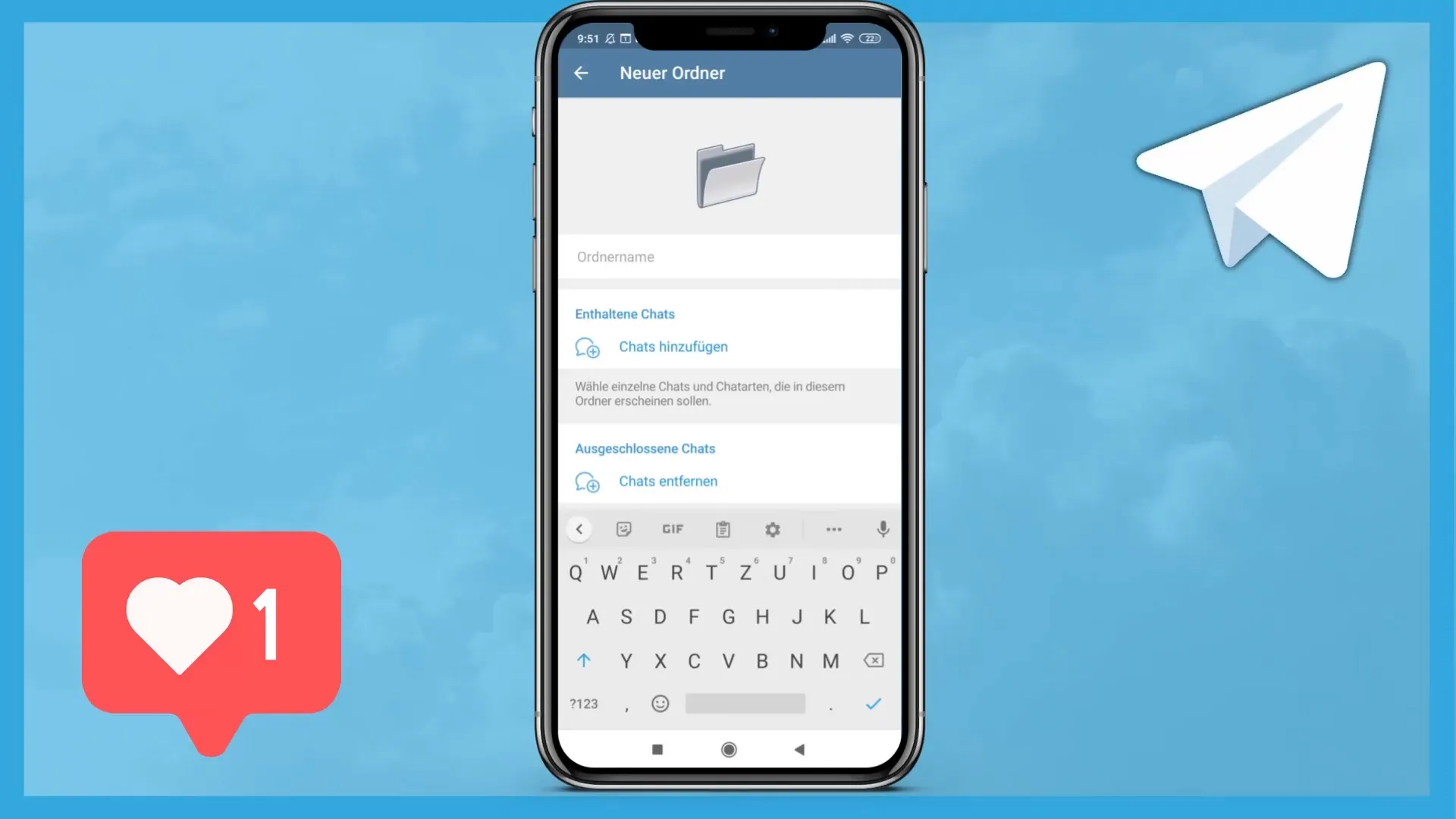
At oprette mapper er en simpel, men effektiv måde at organisere dine chats i Telegram på. Nu har du lagt grundlaget for at sortere dine chats bedre og beholde overblikket.
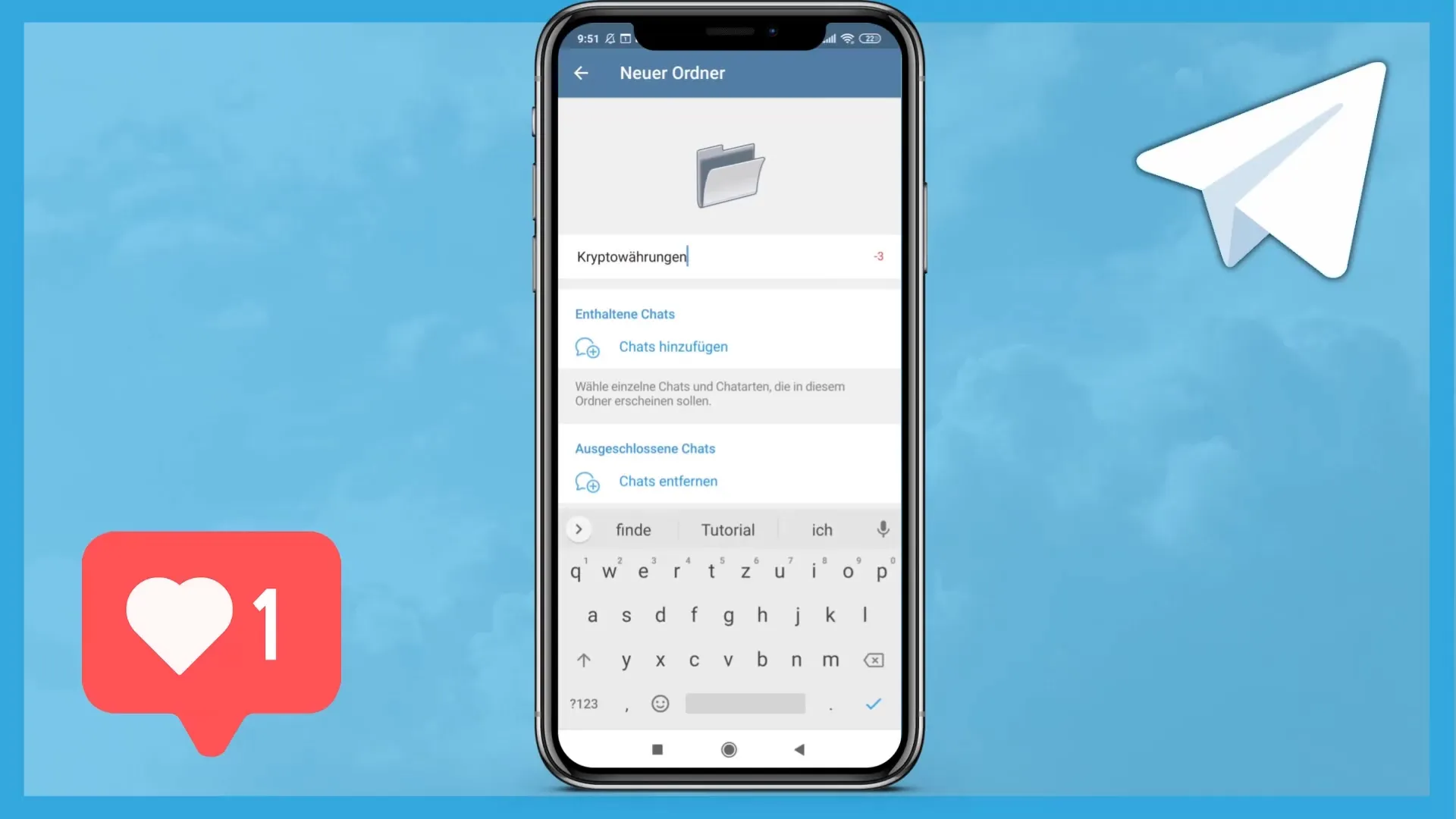
Oversigt
I denne vejledning har du lært, hvordan du opretter mapper i Telegram for at organisere chats. Ved at kunne tilføje op til 100 chats pr. mappe og definere udelukkelseskriterier kan du nemt samle din kommunikation.
Ofte stillede spørgsmål
Hvor mange chats kan jeg gemme i én mappe?Du kan gemme op til 100 chats i én mappe.
Kan jeg oprette mapper i Telegram på en pc?For øjeblikket kan du kun oprette mapper via mobilappen på en smartphone.
Hvor mange mapper kan jeg maksimalt oprette?Appen har ikke en specifik øvre grænse for antallet af mapper, du kan oprette.
Kan jeg redigere eller slette eksisterende mapper?Ja, du kan til enhver tid redigere eller slette eksisterende mapper ved at bruge indstillingerne i menuen.


